Ako sa zbaviť choroby v DAYZ

DAYZ je hra plná šialených, nakazených ľudí v postsovietskej krajine Černarus. Zistite, ako sa zbaviť choroby v DAYZ a udržte si zdravie.
Vzostup TikTok je pohľad, ktorý treba vidieť. Ako sa dozviete o TikTok, k dispozícii je viacero funkcií. Iste, môžete uverejniť video, zdieľať video niekoho iného, vytvoriť duetové video so svojím obľúbeným tvorcom a podobne. Jedno z jednoduchších očakávaní od platforiem sociálnych médií však spočíva vo vašej schopnosti komunikovať s ostatnými.
Ak vás zaujíma, ako môžete poslať správu inému používateľovi TikTok, tento článok vám povie a naučí vás niekoľko ďalších šikovných trikov, ktoré TikTok ponúka.
Priame správy
Priame zasielanie správ je súkromná forma komunikácie medzi dvoma používateľmi. Časť „priama“ znamená, že ju ostatní nemôžu vidieť, napríklad na rozdiel od komentárov. Pokiaľ ide o priame zasielanie správ na sociálnych sieťach, môžete sa rozhodnúť, či je to pre vás. Niektorí ľudia ju radšej úplne nevypínajú – vždy môžete kohokoľvek ignorovať, však?
TikTok, rovnako ako všetky ostatné, má túto možnosť. Takže, ak chcete vedieť, ako niekomu poslať DM na TikTok, urobte to takto.
Čo vedieť
Predtým, ako sa ponoríte do našich návodov na odosielanie správ DM na TikTok, musíte vedieť niekoľko vecí. TikTok má niekoľko jedinečných pravidiel na odosielanie správ DM, ktoré používateľom umožňujú lepšie kontrolovať, kto im môže a nemôže posielať správy.
Prvá vec, ktorú si treba o TikTok DM všimnúť, je, že ak chcete posielať správy, musíte byť priateľom s príjemcom a zaregistrovať svoje telefónne číslo v aplikácii. Myšlienkou tejto zdanlivo zvláštnej politiky je, že znižuje spam. Na rozdiel od Facebooku a Instagramu, kde môžete poslať správu osobe, ktorá nie je vaším priateľom (ale ide do doručenej pošty „Žiadosti o správy“), TikTok vám vždy neumožňuje posielať správy.
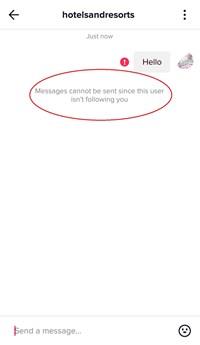
Druhá vec, ktorú treba poznamenať, je, že TikTok zakázal správy pre používateľov mladších ako 16 rokov (hoci sa to môže líšiť v závislosti od regiónu). Aby spoločnosť ochránila mladších používateľov a predišla prípadným súdnym sporom, podnikla kroky na zabránenie problémom s maloletými.
Ak sa vám zobrazí chybové hlásenie, uistite sa, že ste pri nastavovaní aplikácie použili svoje telefónne číslo. Môžete získať dočasné telefónne číslo , ale neskôr môžete mať problémy s prístupom k svojmu účtu TikTok.
Ďalej skontrolujte svoje internetové pripojenie. Slabé internetové pripojenie môže spôsobiť problémy s odosielaním správ na TikTok. Ak máte Wi-Fi, skúste prejsť na mobilné dáta.
S antispamovými funkciami TikTok tiež nemôžete poslať príliš veľa správ príliš veľkému počtu ľudí v krátkom časovom rozpätí. Aj keď obmedzenia odosielania správ neboli nikdy potvrdené, nemôžete naraz sledovať príliš veľa ľudí bez toho, aby sa zobrazila chyba. Takže na základe toho by sme predpokladali, že niektorí používatelia posielajú príliš veľa náhodných správ v krátkom čase.
Existuje niekoľko spôsobov, ako môžete poslať DM na TikTok. Pozrime sa na obe.
Pošlite DM pomocou ikony Doručená pošta
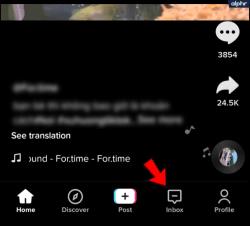
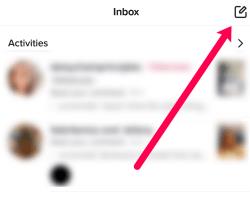
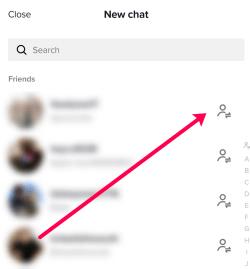
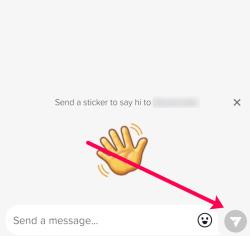
Keď príjemca odpovie, dostanete upozornenie. Alebo môžete klepnúť na ikonu Doručená pošta v spodnej časti TikTok a skontrolovať nové správy.
Odoslať DM cez užívateľský profil
Existujú dva spôsoby, ako poslať DM tak, že prejdete do profilu používateľa. Po prvé, ak sa budete navzájom sledovať, bude tam tlačidlo Správa . Ak vás používateľ sleduje, ale vy ho nesledujete späť, budete musieť vykonať niekoľko ďalších krokov.
Ak chcete niekomu poslať DM na TikTok, koho sledujete (a sleduje vás), postupujte takto:
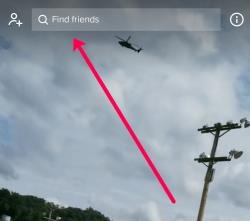
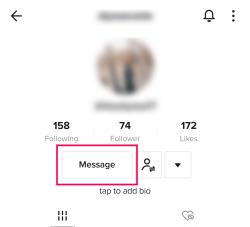
Ak nevidíte tlačidlo Správa , pravdepodobne nesledujete späť iného používateľa. Ak je to tak, budete musieť na odoslanie DM postupovať podľa týchto krokov:
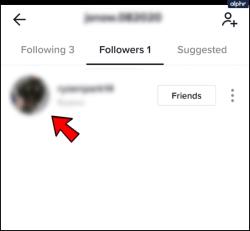
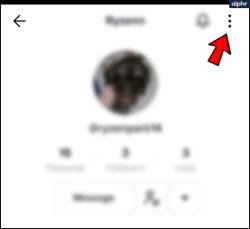
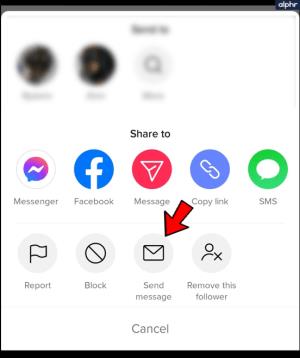
Ako sa odhlásiť z DM
TikTok vám dáva o niečo väčšiu kontrolu nad vašou doručenou poštou ako iné obľúbené stránky sociálnych médií. Okrem jednoduchého blokovania nechcených používateľov môžete v skutočnosti nastaviť svoje nastavenia len tak, aby ste povolili DM od určitých typov používateľov.
Môžete si vybrať, či chcete prijímať správy od všetkých , priateľov alebo nikoho . Ak chcete upraviť tieto nastavenia, postupujte takto:
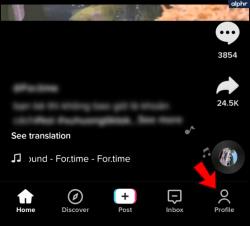
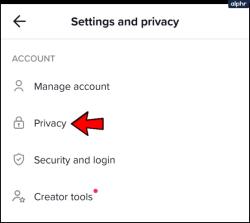
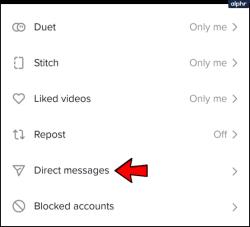
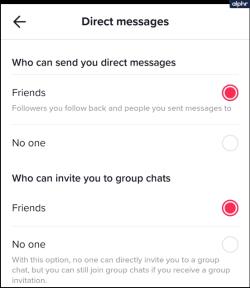
Pamätajte, že aj keď túto možnosť prepnete na Priatelia alebo Nikto, tí, s ktorými ste v minulosti komunikovali, vám môžu stále posielať správy.
často kladené otázky
Do tejto sekcie sme zahrnuli odpovede na ďalšie otázky, ktoré máte o odosielaní správ na TikTok.
Môžem zabrániť len jednej osobe, aby mi posielala správy?
Ako už bolo spomenuté, funkciu DM môžete úplne vypnúť. Ale to ho nezužuje na jedného alebo dvoch obťažujúcich používateľov; vypnutie tejto funkcie znamená, že vám nikto nemôže posielať správy. Je prirodzené, že sa pýtate, či môžete zastaviť posielanie správ DM iba jednému alebo dvom používateľom.
Jediný spôsob, ako to urobiť, je úplne zablokovať účet danej osoby .
Môžem niekomu poslať DM na TikTok bez telefónneho čísla?
Bohužiaľ nie. TikTok vyžaduje telefónne číslo na prístup ku všetkým funkciám aplikácií. Na aktiváciu funkcie však môžete použiť číslo Google alebo iný zdroj dočasného telefónneho čísla. Majte na pamäti, že použitie tejto možnosti môže viesť k problémom s prihlásením a neskorším obnovením účtu.
Ak sa vám pri odosielaní DM niekomu zobrazuje chybový kód, ktorý uvádza, že potrebujete telefónne číslo, no svoje už máte zaregistrované, požiadajte o pomoc tím podpory TikTok .
Má TikTok potvrdenia o prečítaní?
Nie. Používatelia môžu čítať správy a písať odpoveď bez toho, aby o tom odosielateľ vedel. Neexistuje žiadna spätná väzba na konci používateľa, ktorá by mu dala vedieť, že ste si prečítali alebo plánujete odpovedať na jeho správy.
Ako môžem poslať správu niekomu, kto ma nesleduje?
Bohužiaľ, vaše možnosti sú obmedzené. Ak chcete poslať správu inému používateľovi, môžete komentovať jedno z jeho videí. Komentovanie niekoho videa je najefektívnejší spôsob, ako mu dať vedieť, že chcete komunikovať.
Ďalšou možnosťou je skontrolovať ich profil na odkazy na iné stránky sociálnych médií. Väčšina používateľov napríklad prepája svoje účty Instagram. Ak vidíte jeden v zozname, klepnite naň a odošlite správu cez Instagram.
Nakoniec skontrolujte profil používateľa, či neobsahuje strom odkazov. Ak sa pokúšate kontaktovať veľkého tvorcu alebo firmu, pravdepodobne majú vo svojom strome odkazov odkazy na externé webové stránky alebo sociálne médiá. Ak áno, pošlite správu na niektorú z týchto platforiem.
V závere sú pokyny pre komunitu TikTok
Nedávny astronomický úspech TikTok, akokoľvek fascinujúci, prináša určité obavy. Keďže väčšina používateľov aplikácie sú veľmi mladí ľudia, predovšetkým neplnoleté deti, spoločnosť má rozsiahle pokyny pre komunitu. To zahŕňa priame zasielanie správ. Okrem toho, že nemôžete poslať DM nikomu, kto vás nesleduje, môžete tiež zablokovať používateľa v odosielaní nevhodnej správy.
Ak to chcete urobiť, prejdite na danú konverzáciu, kliknite na tri bodky a potom vyberte možnosť Nahlásiť alebo Blokovať . Toto odošle príslušnú správu moderátorom na kontrolu, okrem toho, že danej osobe zabránite vidieť váš profil a akýmkoľvek spôsobom vás kontaktovať.
Dajte nám vedieť, čo si myslíte o priamych správach v komentároch nižšie.
DAYZ je hra plná šialených, nakazených ľudí v postsovietskej krajine Černarus. Zistite, ako sa zbaviť choroby v DAYZ a udržte si zdravie.
Naučte sa, ako synchronizovať nastavenia v systéme Windows 10. S touto príručkou prenesiete vaše nastavenia na všetkých zariadeniach so systémom Windows.
Ak vás obťažujú štuchnutia e-mailov, na ktoré nechcete odpovedať alebo ich vidieť, môžete ich nechať zmiznúť. Prečítajte si toto a zistite, ako zakázať funkciu štuchnutia v Gmaile.
Nvidia Shield Remote nefunguje správne? Tu máme pre vás tie najlepšie opravy, ktoré môžete vyskúšať; môžete tiež hľadať spôsoby, ako zmeniť svoj smartfón na televízor.
Bluetooth vám umožňuje pripojiť zariadenia a príslušenstvo so systémom Windows 10 k počítaču bez potreby káblov. Spôsob, ako vyriešiť problémy s Bluetooth.
Máte po inovácii na Windows 11 nejaké problémy? Hľadáte spôsoby, ako opraviť Windows 11? V tomto príspevku sme uviedli 6 rôznych metód, ktoré môžete použiť na opravu systému Windows 11 na optimalizáciu výkonu vášho zariadenia.
Ako opraviť: chybové hlásenie „Táto aplikácia sa nedá spustiť na vašom počítači“ v systéme Windows 10? Tu je 6 jednoduchých riešení.
Tento článok vám ukáže, ako maximalizovať svoje výhody z Microsoft Rewards na Windows, Xbox, Mobile a iných platforiem.
Zistite, ako môžete jednoducho hromadne prestať sledovať účty na Instagrame pomocou najlepších aplikácií, ako aj tipy na správne používanie.
Ako opraviť Nintendo Switch, ktoré sa nezapne? Tu sú 4 jednoduché riešenia, aby ste sa zbavili tohto problému.






